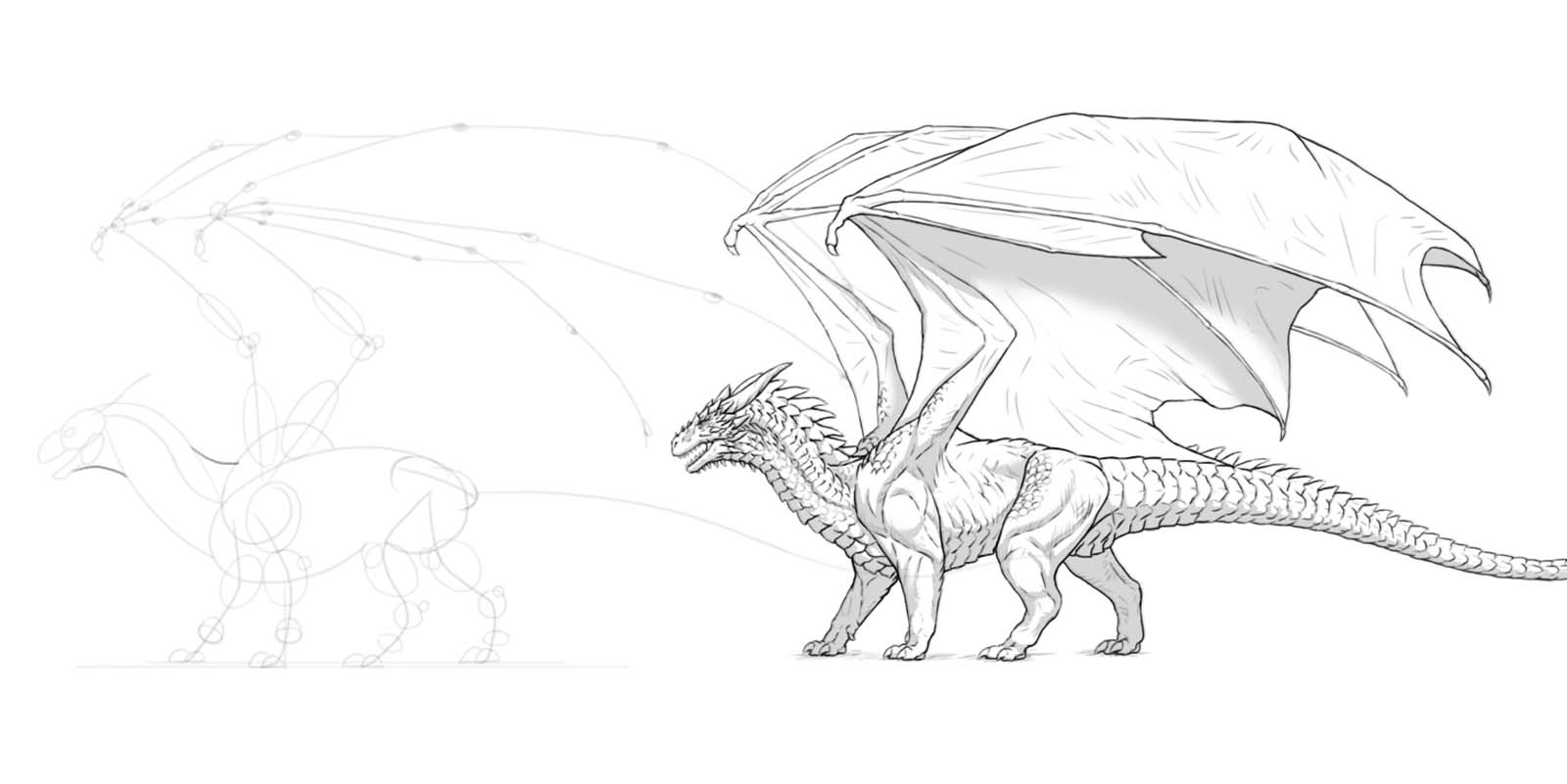Monika Zagrobelna é uma artista polonesa com uma grande paixão por criar coisas novas, seja por meio de desenho, pintura digital ou manipulação de fotos. Ela é especialista em criar arte realista, especialmente de animais, e é uma grande fã de dragões e criaturas felinas!
Ela adora compartilhar suas habilidades com outras pessoas, inclusive em seu blog e contas de mídia social. Visite-a no X (Twitter), Facebook, LinkedIn, Instagram ou em seu site.
Neste tutorial extremamente detalhado, ela apresenta passo a passo seu processo para desenhar um dragão "realista".
Os dragões são incríveis, não há dúvida disso! Neste tutorial, mostrarei a você como desenhar esse animal magnífico do início ao fim - completo, com asas e escamas. Você aprenderá a anatomia e as proporções básicas do dragão, portanto, após esta lição, você também poderá criar seus próprios dragões do zero!
Lembre-se de que desenharemos um dragão clássico, do tipo DnD, com seis membros - quatro pernas e duas asas. Se você quiser desenhar um dragão do tipo wyvern (duas pernas, duas asas), essa instrução ainda será útil, mas você precisará modificar algumas etapas para criar o efeito desejado.
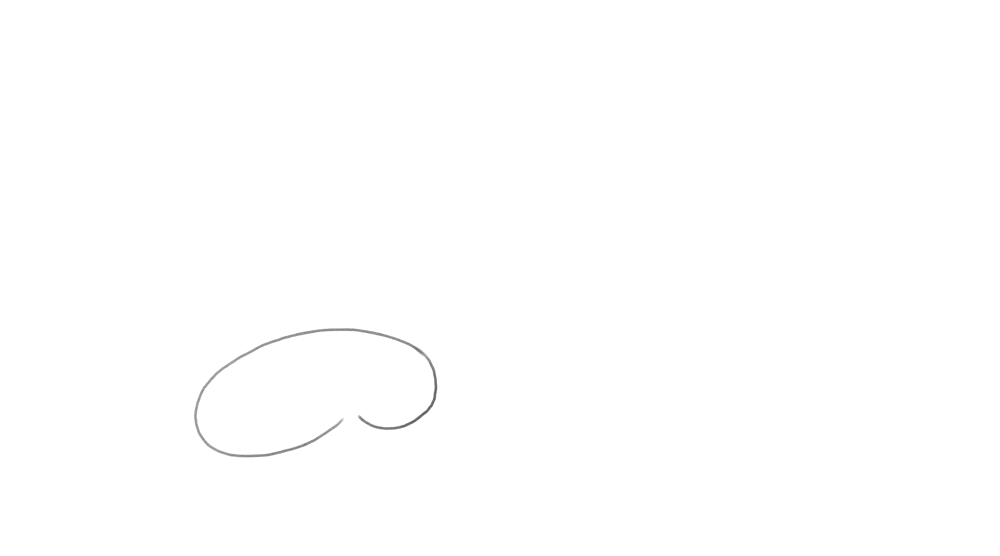
1. Como criar o plano corporal de um dragão
É importante capturar as proporções básicas o mais cedo possível, antes de adicionar qualquer detalhe. Primeiro, desenhe o tronco. Ele se parece um pouco com um feijão, com uma parte frontal maior (o peito) e uma parte traseira menor (os quadris). Inclinar o tórax para baixo nos dará algum espaço para os grandes músculos das asas sobre os ombros.
Mantenha essas primeiras linhas bastante grossas - quanto menor o pincel, mais preciso ele parecerá, mas, nesse estágio inicial, a precisão não é bem-vinda. Nesse ponto, você está desenhando uma ideia muito geral do assunto, e as pinceladas amplas o ajudarão a ver o quadro geral. Deixe bastante espaço na tela para as asas e a cauda longa.
Adicione uma linha sob o corpo para definir o nível do solo. Mantenha a distância entre o corpo e o chão razoavelmente curta - isso dará ao seu dragão proporções de leão ou tigre. Adicione outra linha um pouco mais alta. Isso nos ajudará a criar uma ilusão de perspectiva, apesar de desenharmos uma simples pose de visão lateral.
Adicione as curvas das pernas. Imagine-os como seus próprios membros - os dianteiros devem se dobrar no cotovelo e no pulso, e os traseiros devem se dobrar nos joelhos e tornozelos (com os pés na posição de ponta dos pés). Se estiver desenhando um dragão do tipo wyvern, certifique-se de manter os joelhos próximos ao meio do corpo - a menos que decida usar as asas como o par de membros dianteiros! Mantenha a parte mais próxima dos membros na primeira linha de terra e o segundo par na segunda linha.
Vamos esboçar o pescoço agora! Ele deve ser longo e curvado, mas deve se curvar de uma maneira específica para parecer realista. Primeiro, desenhe essa curva côncava para cima começando na frente do peito. Em seguida, fixe uma curva semelhante, mas côncava para baixo, em sua ponta. Adicione uma forma oval simples para a cabeça, ligeiramente inclinada. Isso permitirá que o dragão olhe para frente sem que o focinho fique no caminho.
Adicione mandíbulas simples. Manter a boca ligeiramente aberta dará ao dragão uma expressão de alerta. Vamos desenhar a cauda curvada da mesma forma que desenhamos o pescoço. Primeiro, uma curva côncava para baixo... depois, uma curva côncava para cima mais curta... e, finalmente, uma curva côncava para baixo mais curta. Mantenha a cauda pelo menos tão longa quanto o resto do corpo.
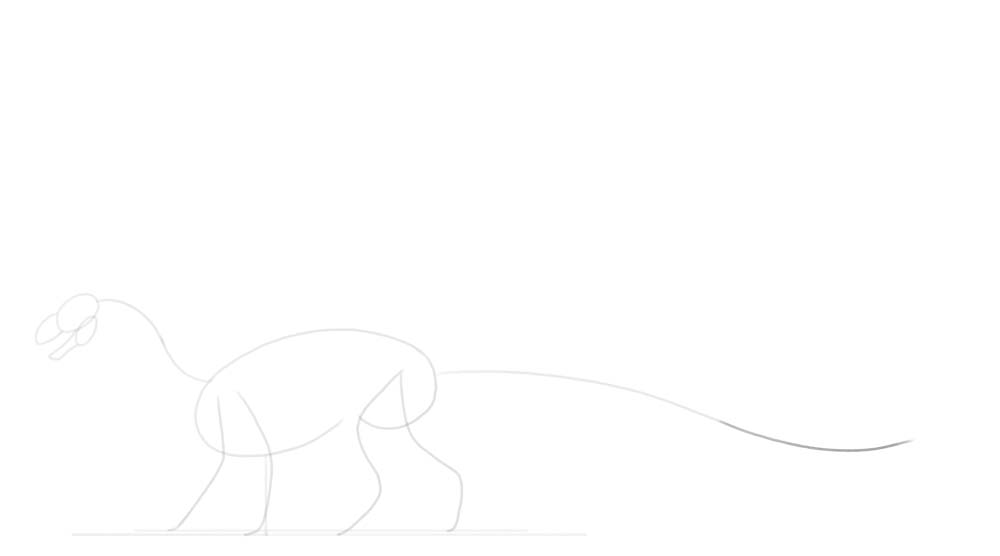
Agora, adicione os ombros e os quadris. Os ombros devem ser enormes, pois precisam ser bem musculosos para suportar o peso das asas.
Hora de comer as asas! Se estiver desenhando um dragão do tipo wyvern, talvez queira desenhar as asas na direção oposta, apontando para o chão, para serem usadas como pernas dianteiras. Caso contrário, desenhe essas duas linhas apontando para cima, criando uma espécie de forma de "V". Adicione o segundo segmento da asa - um antebraço com o polegar grande na ponta.
Adicione os três "dedos" longos. Assim como os dedos, eles devem se dobrar em três pontos: primeiro, bem na palma da mão, e depois duas vezes ao longo de todo o comprimento. Você também pode adicionar uma garra curva na ponta.
Pode ser difícil imaginar a perspectiva neste momento, mas imagine que a do meio é a mais próxima de nós, a de cima é um pouco mais distante e a de baixo é a mais distante.
Você pode desenhar os dedos da segunda asa inteiramente, mas também pode copiar visualmente a forma anterior e economizar tempo. Além disso, adicione o último dedo mínimo à asa anterior. Agora a asa tem todos os cinco dedos, da mesma forma que os morcegos. Mas lembre-se de que essa é uma criatura fantástica, portanto, se você acha que ficaria melhor com mais dedos, vá em frente!
Por fim, adicione uma órbita ocular na frente da cabeça, logo antes do focinho. Adicione também um chifre longo e curvo.
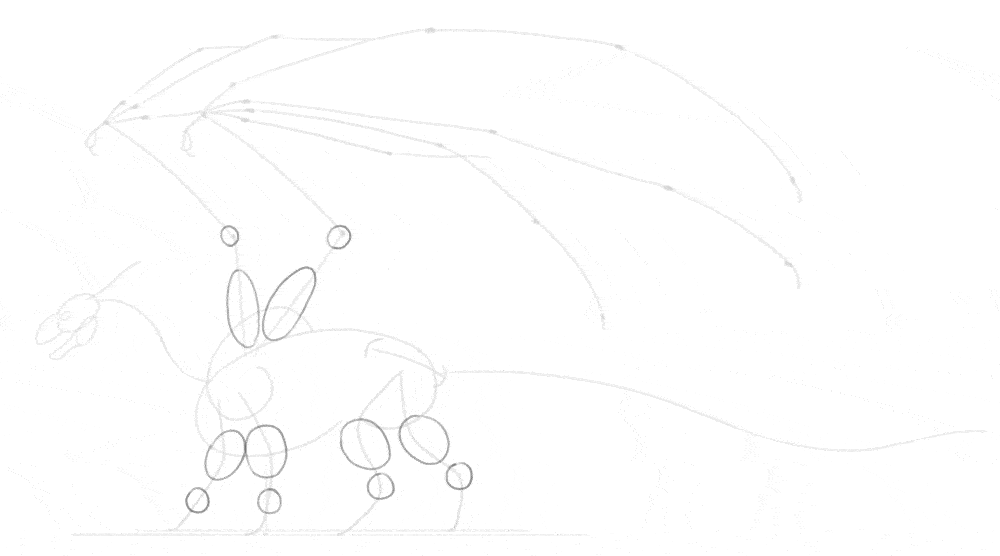
2. Como adicionar volume básico ao corpo
Agora vamos cobrir esse "esqueleto" nu com um pouco de corpo, mas sem entrar em detalhes anatômicos ainda. Primeiro, adicione círculos aos pulsos, tornozelos e cotovelos das asas. Desenhar ovais simples sobre eles adicionará rapidamente volume aos membros.
Adicione agora as articulações menores - a ponta do cotovelo, o joelho, o calcanhar e as juntas dos dedos. A adição de uma forma oval horizontal logo acima dos dedos dos pés (pretendidos) o ajudará a criar a dobra cutânea característica nessa área. Além disso, marque o ombro e a parte superior dos quadris. Adicione duas pequenas cúpulas nos pés, criando um contorno básico dos dedos. A maioria dos dinossauros tinha três dedos principais (com um menor na parte interna, como um polegar), portanto, na perspectiva, você pode desenhar apenas dois, pois o terceiro estará coberto.
Vamos desenhar o volume do pescoço agora. O pescoço do dragão deve ser grosso e forte, para dar a impressão de um T-Rex. Primeiro, desenhe uma curva longa conectando a frente do peito à parte de trás da cabeça. Adicione outra curva na parte superior, do topo da cabeça até o início do pescoço. Termine o formato do pescoço criando uma curva na garganta e mais uma logo antes do ombro da asa.
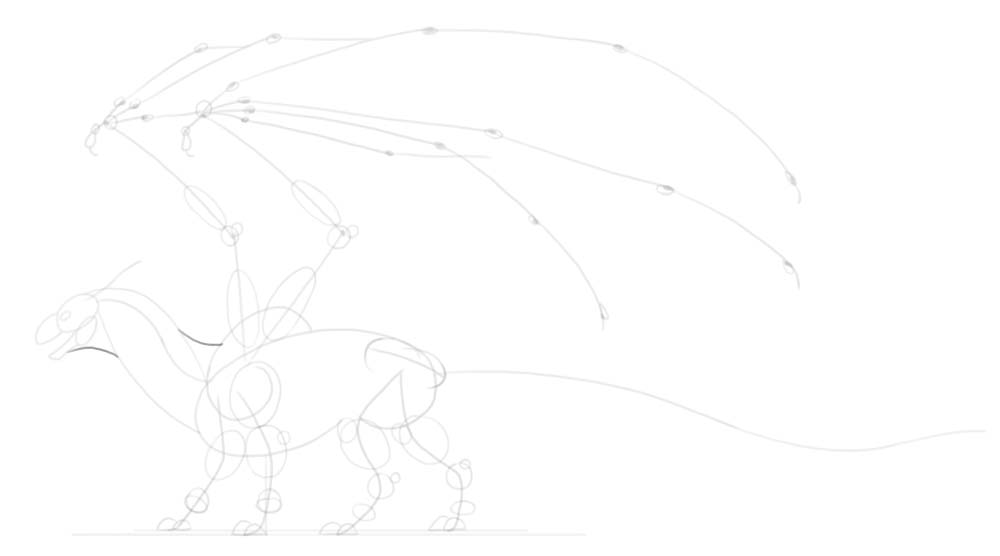
Os dinossauros têm quadris muito característicos, com dois ossos longos sob a parte superior: um apontando para frente e outro para trás. O primeiro será coberto pela perna em nosso caso, mas precisamos desenhar o segundo. Ele servirá como um ponto de fixação para a cauda longa! Falando sobre a cauda, desenhe seu contorno agora, seguindo a curva que estabelecemos anteriormente. Se quiser manter seu dragão mais realista, você pode achatar/desenrolar levemente a ponta da cauda para torná-la mais útil para a direção.
Planeje as pontas e os dentes agora - ainda não há detalhes, apenas a direção e o volume. Um conjunto de espinhos ao longo da ponta da cauda fará com que essa área pareça mais detalhada. Esboce agora o contorno dos dedos dos pés, mantendo-os bem grossos. Adicione as almofadas das patas sob os dedos, bem como a garra do polegar. Adicionar um ângulo às formas ovais dos tornozelos o ajudará a desenhá-las corretamente mais tarde.
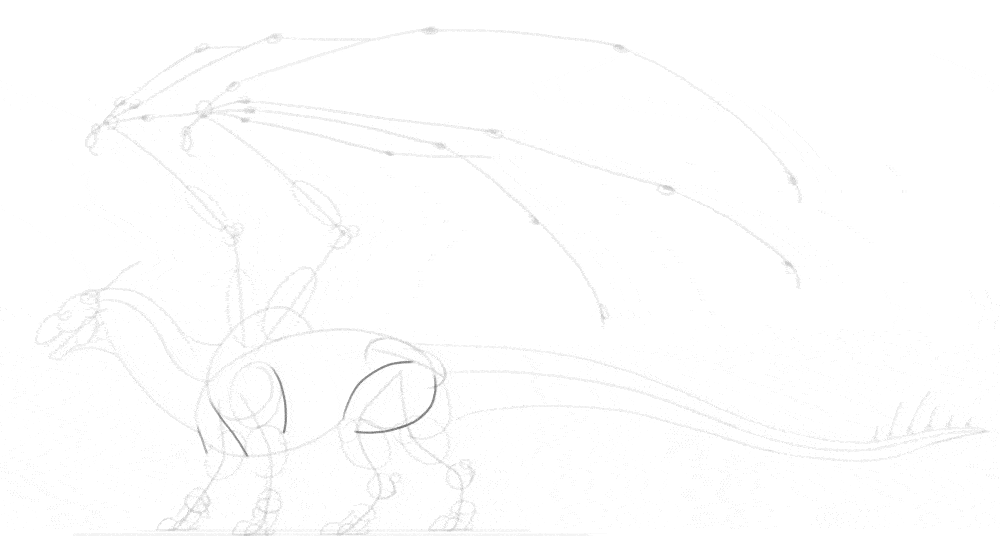
3. Como desenhar a anatomia do dragão
Nosso esboço definitivamente parece um dragão agora, mas ainda há algumas áreas que precisam ser preenchidas para torná-lo menos esquelético. Primeiro, adicione os "músculos" do braço e da coxa, conectando os volumes desenhados anteriormente.
Marque o contorno dos músculos do ombro, do pescoço e do tronco. Eles não precisam ser exatamente assim, pois não existe um diagrama correto da anatomia do dragão que todos devam seguir. No entanto, essas linhas foram projetadas para fazer com que essas partes pareçam semelhantes à anatomia de dinossauros e pássaros. Termine o contorno das coxas adicionando esses músculos extras.
Esboce o restante das pernas, "encolhendo" os volumes previamente estabelecidos. Contorne as asas de maneira semelhante. Contorne os chifres e as pontas com curvas suaves. Não deixe as pontas muito afiadas, pois isso não pareceria natural.
Espalhe a membrana das asas entre os dedos das asas. Imagine como ele conecta as respectivas juntas de cada dedo e isso deve ajudá-lo a ter a perspectiva correta. Adicione uma pitada da outra asa atrás da primeira asa. Não é necessário desenhá-lo como um todo, apenas tente imaginar onde ele deve estar. Adicione algumas linhas musculares extras ao longo do ombro, da coxa e da cauda.
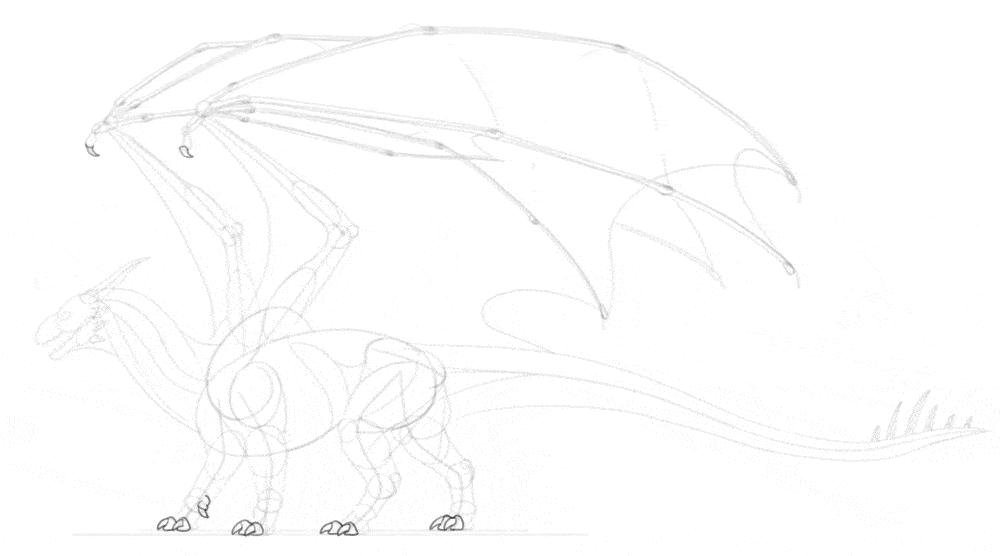
4. Como adicionar os detalhes ao corpo do dragão
O corpo está quase completo agora, mas parecerá mais realista se adicionarmos alguns detalhes. Primeiro, desenhe as garras dentro dos volumes das pontas dos dedos dos pés que desenhamos anteriormente. Faça-os levemente curvados e não muito afiados. Adicione alguns volumes extras à cabeça para criar uma base para outros detalhes. Adicione também garras longas aos dedos das asas.
Se quiser que os músculos pareçam realistas, você precisará adicionar mais detalhes a eles. Isso não é necessário, especialmente se você planeja cobrir todo o corpo com escamas grandes - mas se você adicionar uma anatomia detalhada, não será necessário usar muitas escamas. Como as asas estão dobradas e são bem grandes, é provável que apareçam dobras na pele aqui e ali. Veja como você pode planejá-los:
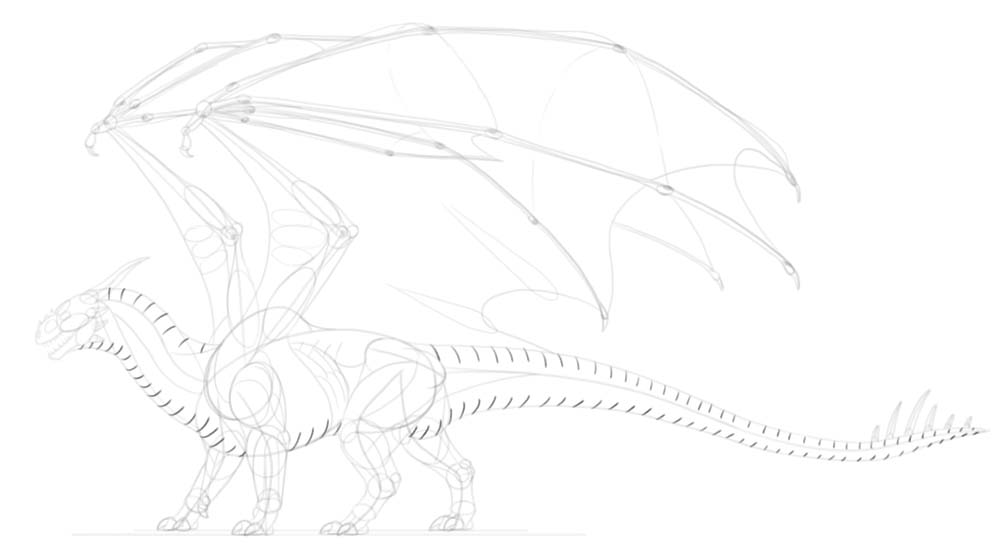
É hora de planejar a balança! Primeiro, esboce seu "ritmo" ao longo das partes superior e inferior do corpo. Em seguida, coloque uma escala grande entre cada par de linhas da série. Você pode deixá-las planas ou bem salientes - a escolha é sua! Se quiser adicionar mais escamas ao corpo, você pode aplainá-las com vários métodos. Aqui estão algumas propostas que você pode experimentar. Na cabeça, as pequenas escamas podem se transformar repentinamente em pequenos chifres/espinhos.
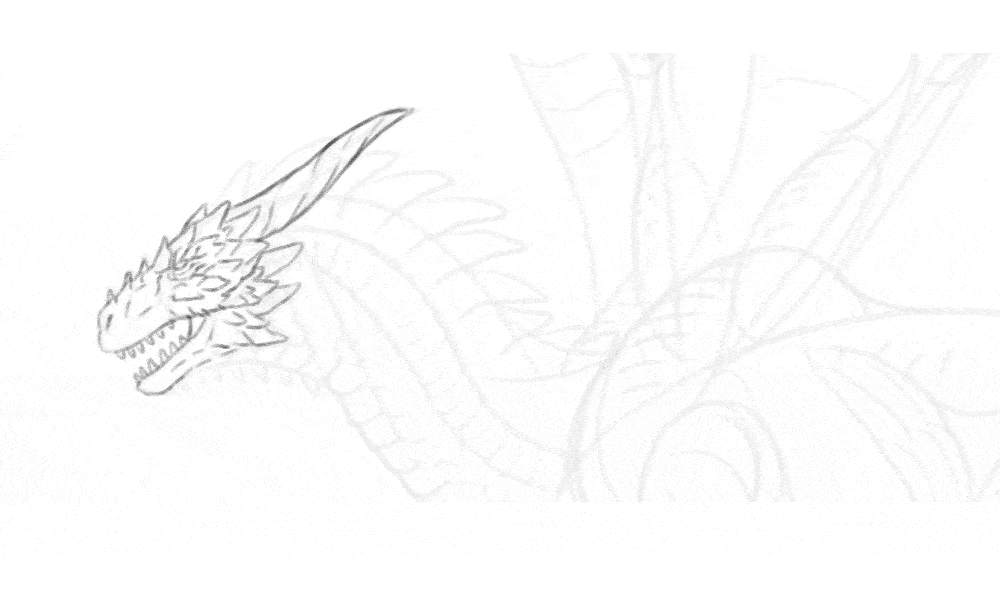
5. Como desenhar as linhas finais
Ok, o esboço está pronto, é hora de adicionar as linhas finais! Antes de fazer isso, certifique-se de diminuir a opacidade do esboço e crie uma nova camada sobre ele. Agora você pode tornar seu pincel menor e mais preciso.
Comece com a cabeça. Tenha cuidado para não aumentar muito o zoom - você não quer que a cabeça pareça muito mais detalhada do que o resto do corpo, caso contrário, este último parecerá inacabado. Mantenha suas linhas leves e até um pouco trêmulas, para simular a superfície áspera das escamas. Contorne as escalas superior e inferior. Certifique-se de que cada uma delas seja ligeiramente diferente da anterior. Contorne o restante do corpo com o mínimo de detalhes.
Nas escalas secundárias agora, se você quiser. Elas não precisam se encaixar umas nas outras - na verdade, se você evitar isso, todo o estilo parecerá mais solto, e deixar outras partes sem escalas não parecerá tão perturbador. Use linhas curtas e suaves para acentuar o volume dos músculos. Use linhas semelhantes para mostrar como a membrana das asas é esticada entre os dedos. Para fazer com que as áreas sem escamas do corpo pareçam menos vazias, você pode adicionar algumas hachuras aqui e ali, para sugerir uma textura da pele. Adicione um pouco de sombra sob os pés com uma hachura simples.
O desenho está basicamente pronto, e o acabamento é apenas uma questão de estilo. Você pode continuar seguindo minhas etapas ou terminar do jeito que preferir - a escolha é sua!
Se você decidir seguir minhas instruções, acentue o contorno principal do corpo engrossando essas linhas. Apenas não faça isso continuamente - deixar as linhas cônicas mais claras fará com que os chifres, os espinhos e as escamas longas pareçam menos "em bloco". Você também pode acentuar algumas linhas dentro do contorno do corpo, mas faça isso de forma ainda menos contínua - concentre-se nos locais em que duas linhas entram em contato uma com a outra ou nos locais em que você esperaria que uma sombra aparecesse. Após a parte das dicas, você pode voltar ao contorno principal e escurecer ainda mais partes específicas dele, para chamar mais atenção para elas.
Agora, se quiser, você pode adicionar um sombreamento básico ao corpo. Para fazer isso, crie uma nova camada sob a arte de linha. Oculte a camada de esboço. Use um pincel duro e cinza claro para acentuar essas áreas do corpo:
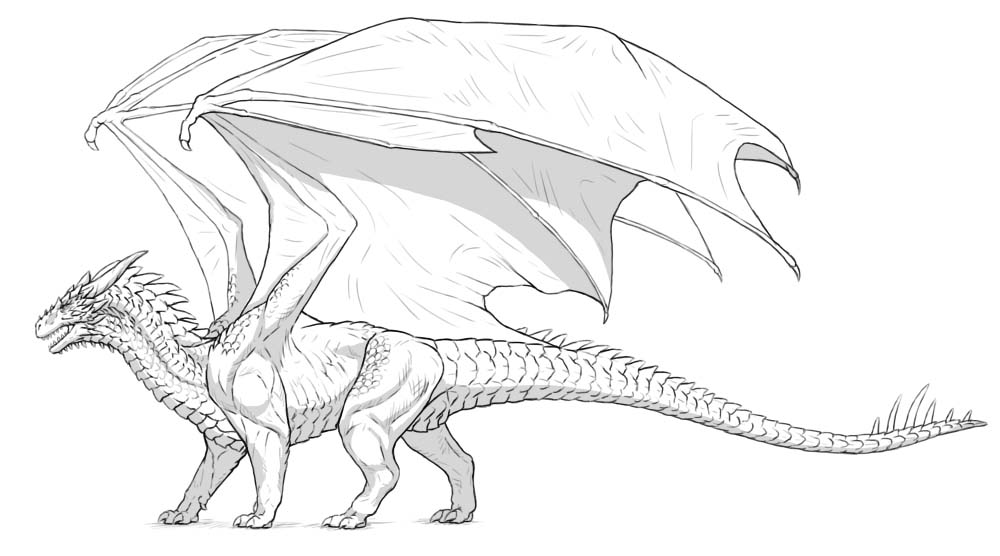
Como o corpo do nosso dragão não é perfeitamente liso, você não deve deixar o sombreamento tão simples. Em vez disso, adicione sombras menores na borda da sombra principal, entre as escamas e as partes menores da anatomia. Isso criará uma ilusão de textura. Pegue um pincel de mistura/esfregão e suavize as sombras maiores. Isso criará o efeito de queda de luz.
Há um truque extra que você pode usar no final, embora seja bastante sutil. Duplique a camada de arte de linha e coloque-a em cima. Mova-o ligeiramente para o lado, a apenas alguns pixels de distância do original. Em seguida, altere seu Blend Mode para Multiply (Multiplicação) e sua Opacity (Opacidade) para 10%. Isso deve adicionar um desfoque sutil próximo ao contorno, fazendo com que ele pareça um pouco mais detalhado.
Você pode continuar adicionando sombreamento mais detalhado (e coloração!) após esse ponto, mas lembre-se de que quanto mais parecido com uma pintura você o fizer, mais incompleto ele parecerá - porque deixará de parecer um desenho acabado e começará a parecer uma pintura inacabada. Portanto, adicionar cores e sombreamento não é realmente um "toque final" - é mais como um estágio separado no qual você pode decidir entrar ou não.